Como fazer vídeo em câmera lenta com o melhor conceito fornecido
Todos nós queríamos fazer vídeos em câmera lenta por causa dos vídeos em câmera lenta, aprendemos a apreciar detalhes após detalhes que podem ser capturados por nossos dispositivos em pouco tempo. Conceituamos a câmera lenta como uma das muitas maneiras de gravar memórias além da captura de vídeos em velocidade normal. No entanto, em outros dispositivos não há gravações de vídeo instantâneas em câmera lenta disponíveis. E é tão difícil encontrar a melhor solução que preocupa a maioria das pessoas que não possuem esse tipo de recurso em seus dispositivos. Leia este artigo para aprender como fazer vídeos em câmera lenta.
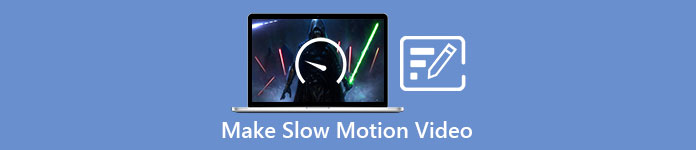
Parte 1. Como fazer vídeo em câmera lenta no Windows
Um software como Video Converter Ultimate é capaz de fazer qualquer coisa que um editor possa desejar para um software gratuito como este. Está disponível em Windows e Mac, mas sempre se destaca em todos os softwares disponíveis no Windows. Ele pode editar seu vídeo para o próximo nível e possui um recurso chamado Controlador de velocidade de vídeo que pode ajustar a velocidade de reprodução do seu vídeo ou converter o vídeo em câmera lenta. Este software é acessível e compatível com um grande número de formatos. Aqui estão as etapas fornecidas para usar o software corretamente:
Passo 1. Para salvar o software em seu PC, clique em Download grátis. Depois de baixá-lo para a área de trabalho, instale o software e prepare-se para iniciar o software.
Download grátisPara Windows 7 ou posteriorDownload seguro
Download grátisPara MacOS 10.7 ou posteriorDownload seguro
Passo 2. Depois de instalar o software, inicie o software e selecione o Caixa de ferramentas opção e, em seguida, continue clicando no botão Controlador de velocidade de vídeo para começar a editar a velocidade de reprodução do vídeo.
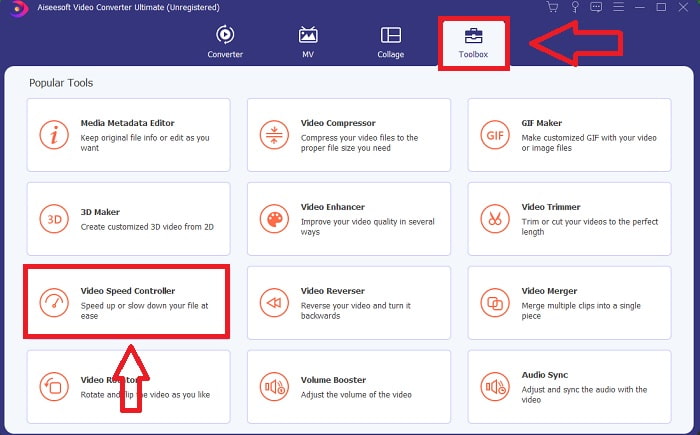
Etapa 3. Adicione qualquer arquivo clicando no ícone + no local de sua preferência e modifique o videoclipe.
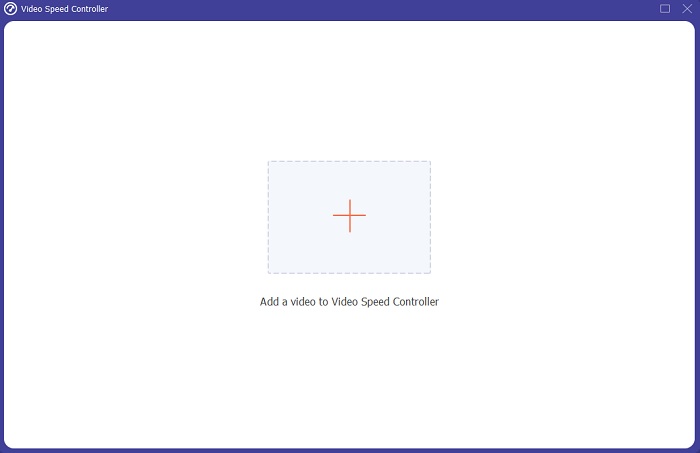
Passo 4. Altere a velocidade de reprodução especificando quantas vezes a taxa de quadros do vídeo aumentará ou diminuirá.
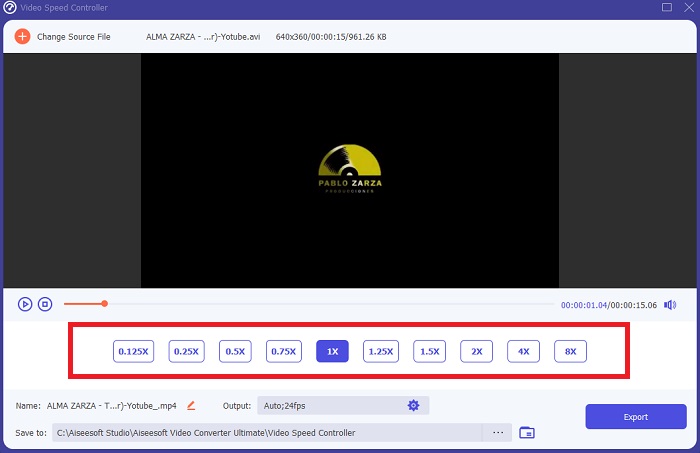
Etapa 5. Depois de terminar de ajustar a velocidade de reprodução do seu videoclipe, você pode selecionar a saída desejada alterando o formato, a resolução e a qualidade, entre outras coisas. Quando estiver pronto, clique Exportar e selecione um local para salvar seu trabalho.
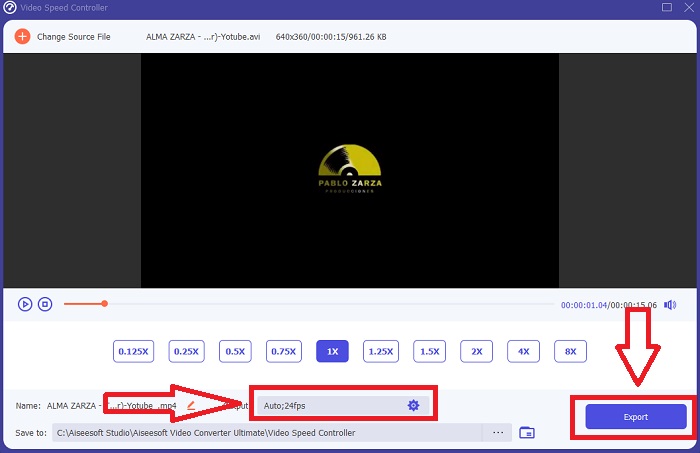
Prós
- É um software gratuito para download disponível no Windows e Mac.
- Possui muitas ferramentas que ajudam a editar um vídeo e podem ser usadas com facilidade.
Contras
- Ele pode ser comprado para desbloquear os recursos exclusivos, mas não é tão caro.
Relacionado:
Parte 2. Como fazer vídeo em câmera lenta no Mac
Crie trailers no estilo de Hollywood com iMovie no seu Mac em resolução 4K. Depois de editar seus vídeos, dê os toques finais com títulos animados, músicas, filtros e efeitos. Faça um vídeo polido e profissional com o software iMovie da Apple e compartilhe-o com sua família e amigos. Não é nada difícil. Se você usar os vários modelos e ferramentas de acabamento do iMovie, seu vídeo ficará melhor. Com este novo recurso, você pode alterar a velocidade com que seu Mac reproduz vídeo ou até mesmo criar vídeo em câmera lenta, pois a maioria dos editores precisa priorizar os problemas apresentados, as etapas a serem seguidas com essa ferramenta em um Mac para atingir a velocidade desejada.
Passo 1. Abra o iMovie app no Mac e selecione um videoclipe para trabalhar na Linha do tempo painel.
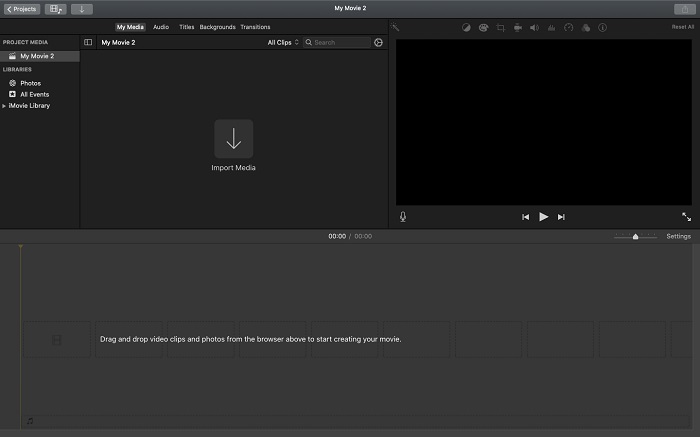
Passo 2. Ao clicar no Rapidez botão no canto superior esquerdo da interface, você pode ver as configurações de velocidade. Você pode escolher entre Lento e Rápido velocidades de download de um botão de velocidade para ajustar o download.
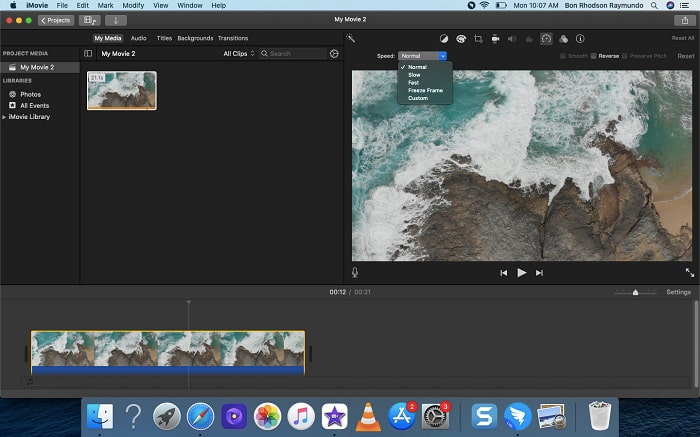
Etapa 3. Clique no Envio ícone no canto superior direito da interface para salvar o arquivo no disco rígido do seu computador.
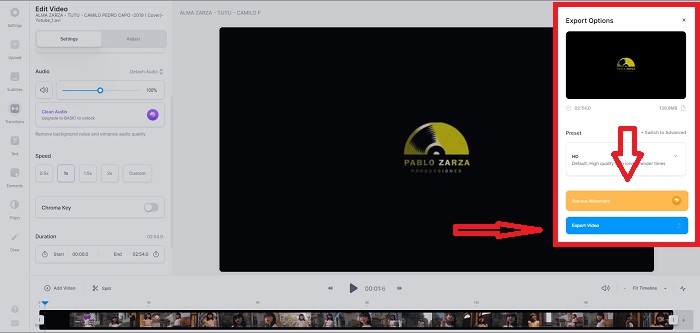
Prós
- É um software gratuito para download no Mac.
- Ele pode mostrar a faixa do videoclipe que pode ajudar a editar facilmente.
Contras
- Alguns dos recursos são baseados profissionalmente; carece de ferramentas que ajudem um vídeo a aumentar todo o seu potencial.
- Você não pode personalizar a velocidade de reprodução do seu vídeo usando este software porque você escolherá apenas as opções fornecidas.
Parte 3. Como fazer um vídeo em câmera lenta online
Método 1. Use VEED
Se você está procurando a ferramenta online mais simples que pode usar para fazer um vídeo em câmera lenta, VEED é a escolha certa para usar. Mas para que funcione, você precisará de uma forte conexão com a Internet, pois é uma ferramenta da web e está disponível apenas online. Com sua interface acessível e ferramentas fáceis de usar, você pode fazer vídeos em câmera lenta com facilidade. Um dos principais recursos pode diminuir a velocidade de um vídeo, para você fazer um vídeo em câmera lenta você precisa diminuir a velocidade normal do seu vídeo, e com a ajuda do VEED, você não precisa se preocupar com o procedimento em executá-lo. Para ajudá-lo em sua jornada com esta ferramenta da web, aqui estão as etapas fornecidas para você:
Passo 1. Ao clicar no Envio Seu botão Vídeo, você pode enviar um arquivo de vídeo do seu computador para a rede de área de armazenamento do servidor.
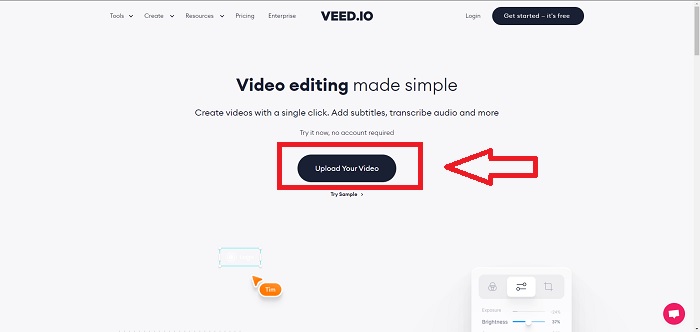
Passo 2. Uma faixa de vídeo aparece quando você passa o mouse sobre a interface de edição da webtool. Procure e clique no Rapidez opção para alterar a velocidade de reprodução. Selecionando Personalizado permite que você reproduza seu videoclipe em uma velocidade personalizada, independentemente de a velocidade de sua preferência ser ou não uma opção.
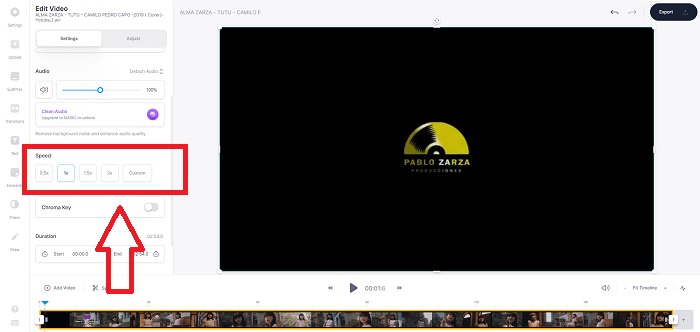
Etapa 3. Depois de editar o vídeo para a velocidade desejada. Clique Exportar para continuar na guia de exportação. Enquanto isso, você pode atualizar a versão premium do webtool e selecionar a qualidade de vídeo desejada, além de se livrar da marca d'água. Agora você pode exportar o vídeo para o seu computador depois que tudo estiver resolvido.
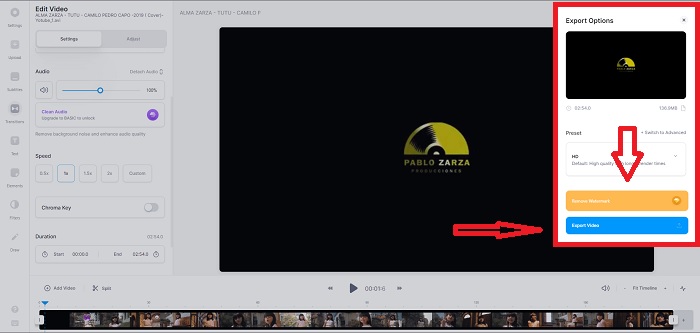
Prós
- Possui tutoriais para ajudar no uso da ferramenta web.
- É uma boa ferramenta da web que contém informações sobre ferramentas, preços, recursos e empresas.
Contras
- Ele só tem um pequeno número de ferramentas a serem usadas.
Método 2. Use InVideo
InVideo é uma ferramenta online que oferece um desempenho de vídeo melhor do que qualquer outra ferramenta online com a ajuda de seus modelos criativos e várias ferramentas oferecidas. Este serviço da web online é considerado um conversor de câmera lenta MP4 com um de seus principais recursos na edição de um vídeo e sua compatibilidade para converter qualquer coisa que seja videoclipe no formato MP4. InVideo serve como apoio para todos os editores quando eles estão tendo problemas para escolher a ferramenta da Web certa para usar para fazer vídeos em câmera lenta. Para ajudá-lo ainda mais com o problema, aqui estão as etapas a seguir:
Passo 1. Para usar a ferramenta da Web, você precisará se inscrever em uma conta. Escolher um modelo para trabalhar é o próximo passo no processo. Para iniciar o upload, clique no botão Envio botão no canto superior esquerdo da interface. O carregamento será iniciado.
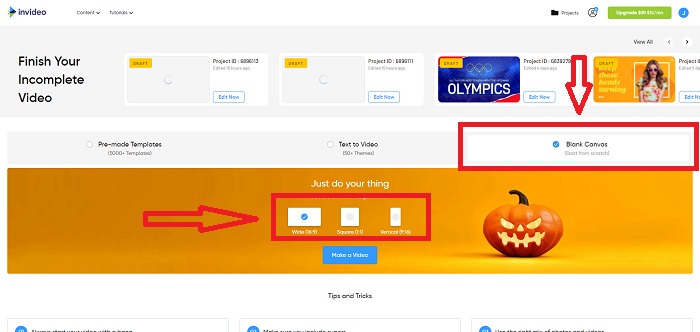
Passo 2. Clique no Rapidez guia no canto superior direito da interface e arraste-o para a faixa para editar a velocidade de reprodução do seu videoclipe. Basta clicar e arrastar Slider para alterar a velocidade de reprodução.

Etapa 3. Baixe e compartilhe seu trabalho quando terminar de editar e, em seguida, atualize para o Premium para obter resultados ainda melhores.
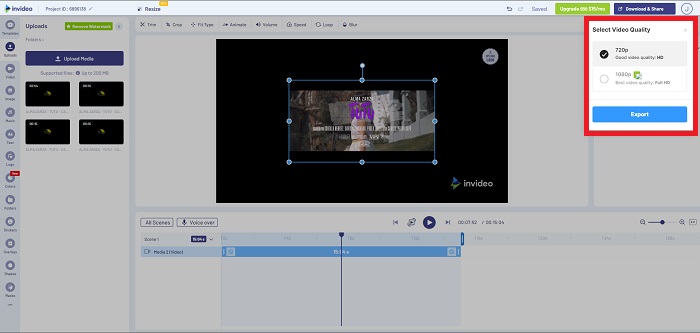
Prós
- Possui templates customizados disponíveis para serem usados gratuitamente.
- Ele contém recursos profissionais.
Contras
- Ele precisa ser comprado para desbloquear todos os recursos.
Método 3. Use Typito
Se você está se perguntando qual editor online pode resolver o problema de colocar um vídeo em câmera lenta, tente usar o Typito. Typito facilita a criação de vídeos atraentes que ajudarão seu vídeo a se destacar dos outros vídeos e da multidão. O Canva é exatamente o que parece, mas em forma de edição de vídeo. Esta aplicação web não é apenas para profissionais. Use-o para projetos escolares ou projetos multimídia semiprofissionais. Você também precisará de um endereço de e-mail para usar e converter seu videoclipe nos ajustes desejados.
Passo 1. Arraste e solte arquivos de mídia da área de trabalho do seu computador ou clique no ícone da pasta para adicioná-los.
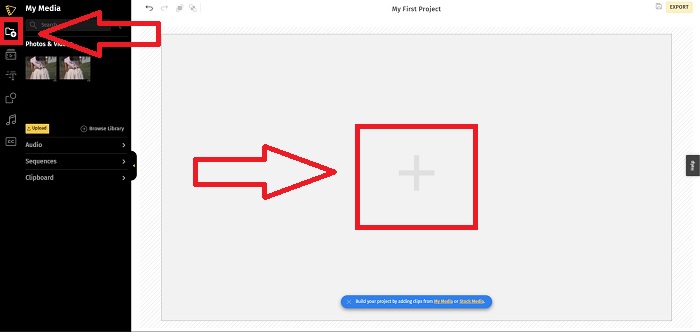
Passo 2. Para começar a editar seu vídeo, vá para a faixa de vídeo e selecione o arquivo de vídeo. Então clique Adicionar projetos. Para alterar a velocidade de reprodução de um vídeo, localize o Rapidez recurso no canto esquerdo da interface e use o Slider para alterar a velocidade do vídeo.
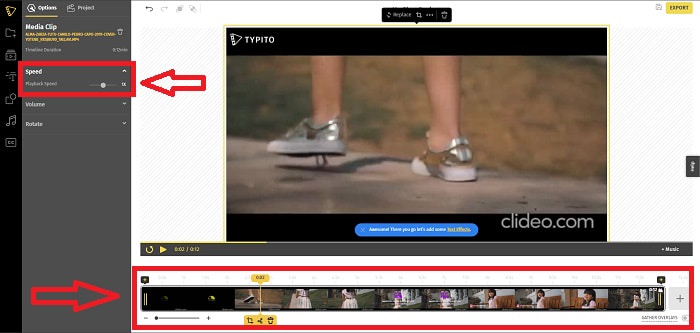
Etapa 3. Clicando Exportar no canto superior direito da interface, você pode baixar o arquivo convertido para sua área de trabalho. Faça o download quando terminar, se estiver pronto.
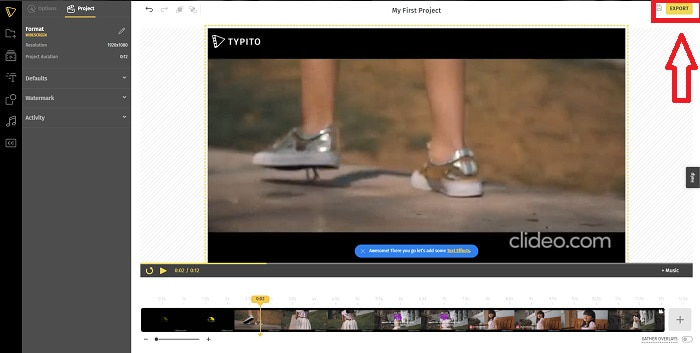
Prós
- É uma ferramenta online fácil de usar.
- Ele contém formatos e modelos para usar na edição do seu vídeo.
Contras
- A interface da ferramenta web é muito simples.
- Tem poucas ferramentas disponíveis.
Parte 4. Perguntas frequentes sobre como fazer um vídeo em câmera lenta
Perco a qualidade do vídeo se diminuir a velocidade?
Não, o mesmo que aumentar a velocidade de reprodução do seu vídeo; abrandar o seu vídeo não perde a qualidade do seu vídeo. Por alguma razão, alguns dos vídeos ficam um pouco com falhas depois de reduzir a velocidade de reprodução do vídeo, pois a qualidade do vídeo já é monótona e baixa. Além disso, se você intensificar para diminuir a velocidade de reprodução do seu videoclipe, a taxa de quadros será dividida pela metade, causando um atraso e diminuindo a qualidade.
Qual aplicativo é melhor para vídeo em câmera lenta?
Video Converter Ultimate é o melhor conversor ou editor gratuito para download disponível no Windows e Mac. Ele também possui recursos que podem aprimorar e aprimorar seu vídeo, e é acessível a todos os usuários que usarão o conversor.
O Google Fotos é o melhor aplicativo para converter vídeos em câmera lenta para velocidade normal?
Como se poderia imaginar, existem algumas desvantagens em utilizar este aplicativo gratuito. Em primeiro lugar, a velocidade de processamento de vídeo é relativamente lenta, principalmente ao editar um videoclipe longo. Além disso, se você dividir o vídeo antes de alterar a velocidade de reprodução, o áudio de fundo ou a narração de voz serão silenciados. Independentemente disso, é um ótimo aplicativo Android gratuito. Você ainda pode usar aplicativos de terceiros, mas a maioria dos convenientes de usar não é gratuita.
Conclusão
Portanto, para terminar este artigo com uma explosão, fazer um vídeo em câmera lenta será como um pedaço de bolo usando as soluções mencionadas acima. O Video Converter Ultimate pode ser considerado um editor de vídeo em câmera lenta isso ainda torna a tarefa em câmera lenta mais fácil e gerenciável do que nunca. O número de recursos disponíveis neste software consegue ser chamado de editor profissional que você usará.



 Video Converter Ultimate
Video Converter Ultimate Gravador de ecrã
Gravador de ecrã


